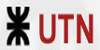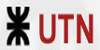Descripción: Curso para aprender a utilizar los programas del paquete Adobe Creative Suite (CS), que
engloba los programas de edición y publicación de documentos impresos y para la web Adobe Illustrator
CS, Adobe Go Live CS y Adobe In Design CS. Con estos programas podrás diseñar imágenes vectoriales,
crear sitios y páginas web o maquetar páginas para imprimirlas.
Nº Lecciones: 45
Horas de teoría: 54
Horas de prácticas: 45
Contenido
Adobe Illustrator CS
Utilización del programa Adobe Illustrator CS. Éste es uno de los programas de diseño vectorial más
utilizados y extendidos en la actualidad, debido a su potencia y a la gran cantidad de herramientas y
opciones de que dispone. Con él se pueden crear y diseñar logotipos, anuncios, ilustraciones para libros,
revistas o páginas web, carátulas, folletos o etiquetas de CDs y DVDs, etc.
1. Introducción a Illustrator
Introducción al programa de diseño vectorial Adobe Illustrator, describiendo su entorno y los
principales elementos que hay en él. Se explica el uso de las distintas herramientas que posee la
aplicación, así como la manera de trabajar con las paletas, personalizando la manera como se muestran.
2. Trabajar con documentos
Se introduce el trabajo con los documentos y plantillas en el programa de diseño Adobe Illustrator: cómo
se crean nuevos documentos en blanco o a partir de plantillas, y cómo se almacenan. También se
describe la forma de cambiar la visualización del documento (ampliar o disminuir el zoom,
desplazarse por el documento, etc.) y el funcionamiento del sistema de ayuda de este programa.
3. Empezando a dibujar
Creación de trazados sencillos en el programa de diseño Adobe Illustrator: trazados de forma libre, líneas
y formas básicas (rectángulos, elipses, polígonos, estrellas). También se describe la forma de
seleccionar y modificar de una manera sencilla los objetos que existen en los documentos (moverlos,
girarlos o cambiar su tamaño), así como varias herramientas de ayuda al dibujo (reglas, cuadrícula y
guías).
4. Dibujo y edición de trazados
Se describe la utilización de la herramienta Pluma en el programa Adobe Illustrator para la creación de
trazados, así como la modificación y ajuste de estos trazados modificando los distintos puntos que los
componen, las líneas de dirección de los mismos o a través de otras herramientas y opciones de
Illustrator (redondear, borrar, simplificar y dividir o partir trazados).
5. Trabajar con colores
Se introducen los conceptos de modelo y modo de color, y se analizan las distintas formas que existen
para agregar color a los objetos en el programa de diseño Adobe Illustrator: a través de la paleta Color,
del Selector de colores, de los controles de color del cuadro de herramientas o copiando el color de
otro de los objetos del documento. También se describe cómo se pueden aplicar degradados a los
objetos.
6. Lección 6: Transformar objetos
Descripción de las distintas herramientas y comandos básicos de transformación en el programa de diseño
Adobe Illustrator: copia y desplazamiento de objetos, cambio de tamaño, giro o rotación, distorsión y
reflejo. Finalmente, se describe la forma de alinear o distribuir varios objetos de un documento.
7. Organización de objetos
Se describe la forma de combinar objetos para obtener objetos a partir de otros ya existentes en el
programa de diseño Adobe Illustrator, cómo se pueden agrupar objetos y para qué se utiliza esta
característica y el trabajo con las capas, que es un elemento muy útil e importante en Illustrator,
que permitirá organizar los documentos en distintos niveles.
8. Opciones avanzadas de dibujo
Herramientas avanzadas de dibujo en el programa de diseño Adobe Illustrator: modificación del
trazo de los objetos, utilización y trabajo con pinceles y estilos gráficos. Para acabar, también se
describe el uso de otras herramientas de dibujo de Illustrator: cuadrícula polar, cuadrícula rectangular y
destello.
9. Añadir texto (I)
Introducción de texto en los documentos del programa Adobe Illustrator. Aparte de describir cómo se
puede crear distintos tipos de texto (texto de punto o de área), también se indica la manera de
importar el texto desde otro archivo o cómo se pueden modificar los textos existentes,
describiendo las opciones disponibles en cuanto al formato de sus caracteres o de sus párrafos.
10. Añadir texto (II)
Se describen más opciones en cuando a la introducción y trabajo con texto en los documentos del
programa Adobe Illustrator: cómo colocar el texto dentro de un objeto, sobre un trazado o alrededor de los
objetos del documento (lo que se denomina ceñir texto alrededor de objetos), distribuirlo en
distintas filas y columnas, el uso de los tabuladores y la corrección ortográfica. También se explica la
manera de transformar un texto en contorno, y para qué nos puede servir esto.
11. Imágenes de mapa de bits
Trabajo con imágenes de mapa de bits en los documentos del programa de diseño vectorial Adobe
Illustrator: las distintas maneras en que podemos insertar imágenes de este tipo, qué opciones permite
Illustrator en el trabajo con estas imágenes, creación de imágenes vectoriales a partir de ellas y
aplicación de filtros y efectos sobre las mismas.
12. Efectos especiales
Herramientas y comandos especiales para la creación y modificación de objetos en el programa de diseño
Adobe Illustrator. Se describe la utilización de las distintas herramientas de efectos de líquidos y
de envolventes para transformar o distorsionar objetos existentes, y la manera de crear una fusión entre
dos o más objetos. También se analiza la creación de objetos tridimensionales y la aplicación de filtros y
efectos en los objetos de los documentos.
13. Trabajo avanzado con colores
Se profundiza en el uso del color en los documentos del programa de diseño Adobe Illustrator: uso de la
paleta Muestras, para almacenar y aplicar colores, Transparencia, para crear transparencias, y cómo se
pueden crear máscaras. También se explican los conceptos de gestión de color, espacio de trabajo y perfil
de color, para obtener la máxima exactitud en cuanto a los colores al imprimir o exportar los diseños.
14. Mallas y símbolos
Se describe el trabajo con objetos de dibujo avanzados del programa Adobe Illustrator, como son los
objetos de malla y los símbolos. También se explica qué son los motivos y cómo se trabaja con ellos en
los objetos de los documentos.
15. Crear gráficas
Creación de distintos tipos de gráficas en los documentos del programa de diseño Adobe Illustrator:
herramientas de creación, introducción de datos, modificación de la gráfica o de partes de la
misma, aplicación de color, motivos de gráfica, etc.
16. Diseñar para la Web
Se indica cómo se pueden exportar los diseños creados con el programa Adobe Illustrator a distintos
formatos, según el destino que tengan. Se describe la relación entre los documentos de este programa y
las páginas web de Internet, viendo las posibilidades existentes para crear una página web o una
animación a partir de un documento de Illustrator.
17. Impresión de documentos
Descripción de características y opciones útiles a la hora de imprimir un documento del programa
Adobe Illustrator, desde la preparación del mismo hasta todos los parámetros de configuración de la
impresión que se deben tener en cuenta, incluyendo las marcas de impresión y la separación de color.
Adobe GoLive CS
Estudia el programa Adobe GoLive CS, con el que se pueden diseñar y administrar sitios web. GoLive
hace que la creación y el diseño de páginas web sea sencillo, ya que proporciona herramientas visuales
que evitan el tener que escribir el código HTML de las páginas.
18. Introducción a Go Live
Introducción al programa de diseño de páginas web y gestión de sitios Adobe Go Live. Se presenta el
mundo del diseño de páginas web y se describen los principales elementos del entorno de trabajo de Go
Live, explicando la forma de trabajar con sus paletas y herramientas. También se indica cómo configurar el
programa para poder ver el resultado en distintos navegadores y la utilización del sistema de ayuda.
19. Crear sitios web
Presenta los pasos a seguir para crear y configurar un sitio web en el programa Adobe GoLive.
Explica las diferencias entre el sitio local y el del servidor o remoto, cómo organizarlos para albergar el
contenido creado y las distintas formas de ver los archivos en el sitio local.
20. Crear páginas web
Se estudia cómo crear y configurar nuevas páginas web en el programa Adobe Go Live, además de la
forma de elegir colores en este programa. También se describen algunas funciones útiles en el
trabajo diario con el programa, como pueden ser el trabajo con las distintas ventanas que podemos tener
abiertas en el mismo y el modo de deshacer los cambios realizados en una página.
21. Introducir texto
Se indica cómo introducir texto en las páginas web a través del programa Adobe Go Live. Se estudia el
formato del texto (fuente, tamaño, color, alineación, sangría,...), los estilos (tanto estilos HTML
como estilos CSS) y la posibilidad de crear listas (numeradas, no numeradas o de definición).
Finalmente, también se describe la utilización de otros objetos en las páginas, como líneas o reglas
horizontales, comentarios y la fecha de la última modificación de la página.
22. Trabajo con vínculos
Explica cómo insertar hipervínculos en las páginas web a través del programa Adobe GoLive: vínculos a
un lugar determinado de una página (a través de un punto de fijación), vínculos a otras páginas
(del mismo sitio o a cualquier página de Internet) y vínculos en un menú emergente. Se indican las
diferencias entre rutas absolutas y relativas, así como la administración y modificación de hipervínculos en
GoLive. Por último, se describe el uso de acciones en las páginas, para ejecutar comandos en respuesta a
determinados sucesos o eventos.
23. Insertar imágenes
Se describe el modo de incorporar imágenes en las páginas web a través del programa Adobe Go Live. Se
presentan los formatos gráficos que se pueden utilizar en una página web y sus diferencias, así como la
creación de rollovers (o imágenes de sustitución) y mapas de imagen en Go Live. También se
indica cómo insertar otros objetos multimedia, como animaciones Flash.
24. Capas y tablas
Explica la forma de distribuir o colocar los elementos en las páginas web con el programa Adobe
Go Live: la utilización de capas, tablas y la cuadrícula de composición, asignación del formato, incluir el
contenido, etc.
25. División en cuadros
Introduce el concepto de cuadro (también llamados marcos o frames), como una forma de dividir la página
web en varias secciones y mostrar contenido distinto en cada una de ellas. Se explica el modo de trabajar
con los cuadros en el programa Adobe Go Live, así como la asignación de contenido y la creación de
hipervínculos que trabajen con los cuadros. Para acabar, se indica cómo añadir applets de Java,
marquesinas o sonidos a la página.
26. Formularios
Describe lo que son, cómo se crean y cómo se configuran los formularios en Adobe Go Live, para que el
visitante del sitio web envíe información al servidor web. Se explica el trabajo con los distintos campos que
se pueden crear, viendo para qué se usa cada uno y sus propiedades.
27. Publicar el sitio web
Explica los pasos a seguir para preparar el sitio web creado en el programa Adobe Go Live y finalmente
publicarlo en el servidor web, es decir, ponerlo a disposición de los usuarios, de forma que éstos puedan
ver las páginas web en sus navegadores.
Adobe InDesign CS
Se estudia la aplicación Adobe In Design CS, que es una herramienta de autoedición, para diseñar, editar
y maquetar documentos.
A través de este potente programa profesional se pueden crear periódicos, revistas, libros, folletos,
documentos para su distribución electrónica, etc.
28. Introducción a In Design
Introducción al programa de maquetación y diseño de documentos Adobe In Design. Se introduce el
concepto de autoedición y los principales elementos del entorno de trabajo del programa In Design,
describiendo la forma de trabajar con sus paletas. También se explica la utilización del sistema de ayuda
que posee la aplicación.
29. Crear documentos
Se describe cómo crear y configurar nuevos documentos en el programa de autoedición Adobe In Design,
además de cómo configurar las preferencias del programa, para adaptarlo a cómo queremos que se
comporte. También se presentan los principales objetos que pueden existir en los documentos (los
marcos), así como las principales maneras de modificarlos: seleccionarlos, moverlos, cambiarles el
tamaño, copiarlos y duplicarlos.
30. Trabajar con objetos
Se estudia el trabajo con objetos (marcos de texto o de imagen) en el programa de autoedición Adobe In
Design: asignar colores al relleno o contorno, cambiar el orden de apilamiento, alinearlos, agruparlos o
bloquearlos. Para finalizar, también se describen algunas herramientas relacionadas con el trabajo con el
documento, como son el nivel de zoom o de ampliación del mismo o la utilización de las reglas, la
cuadrícula, las guías y la rejilla base para posicionar los objetos.
31. Páginas maestras
Describe lo que son, cómo se crean y cómo se trabaja con las páginas maestras en el programa Adobe In
Design, así como su relación con las páginas de los documentos. También se indica la manera
de guardar y abrir documentos en este programa, así como la utilización de plantillas.
32. Marcos de texto
Explica el trabajo con los marcos de texto en el programa Adobe In Design: crearlos, enlazarlos, importar
texto desde archivos externos en ellos, dividirlos en columnas, etc. También se describe la
utilización del editor de artículos, para ver y editar el texto de un artículo.
33. Trabajo con texto (I)
Descripción de las principales herramientas para trabajar con el texto de los documentos de Adobe In
Design, que permiten editar el texto y establecer el formato de caracteres y de párrafo: tamaño, estilo,
interlineado, kerning, tracking, alineación, sangrías, letras capitulares, filetes, etc.
34. Trabajo con texto (II)
Descripción de herramientas y características avanzadas para trabajar con el texto de los documentos de
Adobe In Design: tabulaciones, juntar párrafos para evitar líneas huérfanas o viudas, separación de
palabras con guiones y la aplicación de color a los textos, entre otras opciones.
35. Estilos y otras herramientas
Se indica lo que son los estilos de carácter y estilos de párrafo en los documentos de Adobe In Design, así
como el modo de trabajar con estos elementos. También se describen otras herramientas relacionadas
con el texto, como la revisión ortográfica, la búsqueda y reemplazo de texto y la copia de atributos de un
texto a otro.
36. Incorporar imágenes
Introducción de imágenes en los documentos del programa de autoedición Adobe In Design,
describiendo los distintos tipos de imagen soportados y algunas herramientas útiles en el trabajo
con las imágenes: cambiar el tamaño, girar, efectos de vértice, etc. También se explica la administración
de vínculos en este programa.
37. Más sobre imágenes
Herramientas avanzadas en el trabajo con las imágenes en el programa Adobe In Design, como son la
manera de crear trazados de recorte o contorneos de texto en las imágenes o insertar imágenes como
marcos integrados, es decir, como un carácter más dentro de un texto. También se describe la creación y
utilización de bibliotecas de objetos en esta aplicación.
38. Trabajo con tablas
Trabajo con tablas en el programa de autoedición Adobe In Design: crearlas y modificarlas,
introducir texto e imágenes en las celdas, combinar celdas para obtener la distribución adecuada,
establecer el contorno y relleno, etc.
39. Composiciones especiales
Creación de distintos efectos en los textos documentos de Adobe In Design, como la creación de
listas, colocar textos en trazados o dividir el texto en distintas columnas en una página. También se
describe el trabajo con las capas en este programa, para distribuir los elementos de un documento.
40. Control de la composición
Herramientas útiles en el trabajo con documentos largos en el programa Adobe In Design:
reorganización de páginas, creación de pies y encabezados de página, división en secciones, inclusión de
saltos de artículo, etc.
41. Tablas de contenido e índices
Creación de tablas de contenido e índices en los documentos del programa de autoedición Adobe In
Design, viendo todas las posibilidades que tiene la aplicación en este aspecto.
42. Libros
Trabajo con libros en la aplicación de autoedición Adobe InDesign: crearlos, añadir documentos,
reorganizar documentos dentro de un libro, sincronizar documentos con el origen de estilo, utilización de
secciones para dividir el libro, etc.
43. Trabajo avanzado con color
Se profundiza en el uso del color en los documentos del programa de autoedición Adobe In
Design: creación y aplicación de muestras de colores, degradados, transparencias y otros
efectos (sombras paralelas y desvanecimiento). También se explican los distintos modelos de color y
la administración de color en In Design.
44. Crear archivos PDF
Creación de documentos PDF a partir de los documentos del programa Adobe In Design: se describe este
formato PDF, así como las posibilidades que tiene In Design en este tipo de formato: marcadores,
hipervínculos, botones y valores de exportación.
45. Impresión
Descripción de características y opciones útiles a la hora de imprimir un documento del programa
Adobe In Design, viendo todos los parámetros de configuración de la impresión que se deben tener en
cuenta, como las marcas de impresora y la separación de color. También se describen los procesos de
comprobación preliminar y de empaquetado de un documento, que permite recopilar todos los archivos
necesarios en un documento.